虚拟机VMWare学习笔记十 - 规划虚拟机的网络及网段
2014-05-14 11:42
253 查看
规划虚拟机的网络及网段
首先打开虚拟机网络编辑器
Edit -- Virtual network Editor

可看到里面有很多的VMnet网络

另外可以需求,添加更多的网络

可看到最多可以添加到VMnet 9

每一个VMnet , 可以理解成为一个交换机(每一个交换机就是一个不同的网段)

对每一个VMnet网段IP地址段进行规划
例如VMnet1 地址段为192.168.10.0 255.255.255.0
VMnet2 地址段为192.168.20.0 255.255.255.0
VMnet3 地址段为192.168.30.0 255.255.255.0
......
这样,当使用每个VMnet网段时,就可以很快的知道所连接的机器需要设置的IP地址段。

另外,我们可以在物理机的网络连接中看到虚拟机的网卡

可以看到VMnet 1,2,3,8. 但没有看到VMnet 4和5. 如何添加VMnet 4和5呢?
我们在虚拟机网络编辑器中看一下区别
以VMnet1 和 VMnet5为例:


通过上面的图片比较, 可以看到VMnet 5 没有勾选Connect a host virtual adapter to this network 选项。
我们尝试勾选一下
可以看到VMnet5 类型变成了Host-Only

提示正在安装虚拟网卡

可以看到虚拟网卡已经在物理机上面安装了

同理,如果想删除掉物理机上面的虚拟网卡,去掉“Connect a host virtual adapter to this network”前面的勾即可!
下面介绍一下VMnet 的类型:
1)Bridge 桥接类型:直接和物理网卡绑定的连接模式(可上网)仅可以有一个Bridge

只要物理机可以上网,那么可以直接使用桥接模式让虚拟机也达到可以上网的目的。
但要注意桥接的网卡的与计算机哪一块网卡绑定。(默认虚拟机会自动判断)
例如:物理机此时正在使用无线网卡上网,那么桥接VMnet0 需要选择桥接到无线网卡上,才能连接到网络。
VMnet0 同时也独立于物理机上的网卡,只要物理机的网卡到互联网的这条线路畅通,那么即使物理网卡无法上网(例如设置的IP错误),虚拟机设置正确的IP地址,仍可以上网。
但注意桥接的网卡必须要设置成能上网的IP地址。

这时我们可以发现在物理机上的网卡中安装了一个名叫“VMware Bridge Protocol ” 的协议,正是这个协议让桥接的网卡直接和物理网卡绑定。
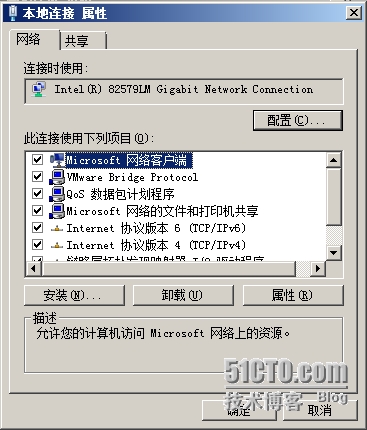
2)NAT 地址转换技术 (可上网)仅可以有一个NAT
NAT介绍:详见前面的介绍
/article/7234666.html
NAT 需要设置

Gateway IP 处:
所有使用NAT 连接的电脑需要将网关的地址设置成Gateway IP中的地址

NAT模式为保护内网资源。如果想让NAT外部的电脑访问NAT内部的资源,需要开启端口映射功能。
点击add 添加

输入端口映射信息

3)host - only 仅为内网使用,使用相同的VMnet,配置同一个网段的IP地址,各虚拟机之间能够相互通讯。不能连接外网。

本文出自 “罗西技术博客” 博客,请务必保留此出处http://guoxin123.blog.51cto.com/2360312/1410962
首先打开虚拟机网络编辑器
Edit -- Virtual network Editor

可看到里面有很多的VMnet网络

另外可以需求,添加更多的网络

可看到最多可以添加到VMnet 9

每一个VMnet , 可以理解成为一个交换机(每一个交换机就是一个不同的网段)

对每一个VMnet网段IP地址段进行规划
例如VMnet1 地址段为192.168.10.0 255.255.255.0
VMnet2 地址段为192.168.20.0 255.255.255.0
VMnet3 地址段为192.168.30.0 255.255.255.0
......
这样,当使用每个VMnet网段时,就可以很快的知道所连接的机器需要设置的IP地址段。

另外,我们可以在物理机的网络连接中看到虚拟机的网卡

可以看到VMnet 1,2,3,8. 但没有看到VMnet 4和5. 如何添加VMnet 4和5呢?
我们在虚拟机网络编辑器中看一下区别
以VMnet1 和 VMnet5为例:


通过上面的图片比较, 可以看到VMnet 5 没有勾选Connect a host virtual adapter to this network 选项。
我们尝试勾选一下
可以看到VMnet5 类型变成了Host-Only

提示正在安装虚拟网卡

可以看到虚拟网卡已经在物理机上面安装了

同理,如果想删除掉物理机上面的虚拟网卡,去掉“Connect a host virtual adapter to this network”前面的勾即可!
下面介绍一下VMnet 的类型:
1)Bridge 桥接类型:直接和物理网卡绑定的连接模式(可上网)仅可以有一个Bridge

只要物理机可以上网,那么可以直接使用桥接模式让虚拟机也达到可以上网的目的。
但要注意桥接的网卡的与计算机哪一块网卡绑定。(默认虚拟机会自动判断)
例如:物理机此时正在使用无线网卡上网,那么桥接VMnet0 需要选择桥接到无线网卡上,才能连接到网络。
VMnet0 同时也独立于物理机上的网卡,只要物理机的网卡到互联网的这条线路畅通,那么即使物理网卡无法上网(例如设置的IP错误),虚拟机设置正确的IP地址,仍可以上网。
但注意桥接的网卡必须要设置成能上网的IP地址。

这时我们可以发现在物理机上的网卡中安装了一个名叫“VMware Bridge Protocol ” 的协议,正是这个协议让桥接的网卡直接和物理网卡绑定。
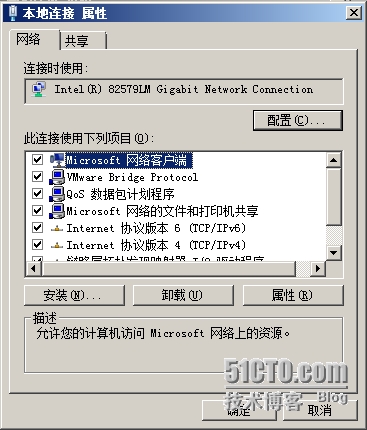
2)NAT 地址转换技术 (可上网)仅可以有一个NAT
NAT介绍:详见前面的介绍
/article/7234666.html
NAT 需要设置

Gateway IP 处:
所有使用NAT 连接的电脑需要将网关的地址设置成Gateway IP中的地址

NAT模式为保护内网资源。如果想让NAT外部的电脑访问NAT内部的资源,需要开启端口映射功能。
点击add 添加

输入端口映射信息

3)host - only 仅为内网使用,使用相同的VMnet,配置同一个网段的IP地址,各虚拟机之间能够相互通讯。不能连接外网。

本文出自 “罗西技术博客” 博客,请务必保留此出处http://guoxin123.blog.51cto.com/2360312/1410962
相关文章推荐
- vmware 学习笔记==常见虚拟机创建工具(虚拟机3种联网模式+网络模式切换时+配置静态ip时 的网络(网卡VMnetxxx)的配置###不熟悉!!!很常用)
- 虚拟机VMWare学习笔记之三 - 在虚拟机中安装操作系统
- 虚拟机VMWare学习笔记之八 - 公网地址和私网地址及NAT技术
- 学习笔记1——Linux(CentOS)在虚拟机上最小化安装之后的网络配置及其与主机的连接
- hadoop学习笔记之前期准备 ubuntu16.04虚拟机安装、WMwareTools安装及网络配置
- 虚拟机VMWare学习笔记之四 - VMWare tool 安装
- TQ2440 学习笔记—— 2、Win7PC 与虚拟机Ubuntu互通 ping 的网络设置
- Linux学习笔记1:配置Linux网络和克隆虚拟机并更改配置
- Linux学习笔记1:配置Linux网络和克隆虚拟机并更改配置
- 学习笔记1——Linux(CentOS)在虚拟机上最小化安装之后的网络配置及其与主机的连接
- 虚拟机VMWare学习笔记之六 - 使用安装了操作系统盘的vmdk创建虚拟机
- Linux学习笔记:虚拟机设置中的各种网络连接方式详解
- 虚拟机VMWare学习笔记九 - 物理机上的文件挂载到虚拟机上
- Linux学习笔记1:配置Linux网络和克隆虚拟机并更改配置
- 虚拟机VMWare学习笔记之一 ― 虚拟化技术的优势
- 虚拟机VMWare学习笔记之七 - 将虚拟机的硬盘挂载到物理机打开
- 虚拟机VMWare学习笔记十二 - 将物理机抓取成虚拟机
- [Linux][VMWare] 学习笔记之安装Linux系统-网络配置
- Hadoop学习笔记2、集群网络规划及SSH免密码登录
- VMware 虚拟机和主机网络在同一网段配置
